
Bagaimana untuk menyelesaikan masalah tiada akses rangkaian pada Ethernet dalam win10? Baru-baru ini, ramai pengguna mendapati bahawa Ethernet mereka tidak mempunyai hak akses rangkaian apabila menggunakan komputer, dan ramai pengguna tidak tahu bagaimana untuk menyelesaikan masalah ini di bawah. Jika anda berminat dengan penyelesaian kepada masalah tiada akses rangkaian, sila ikuti editor untuk melihat di bawah!

Langkah 1: Klik kanan Windows di sudut kiri bawah dan pilih Jalankan (R).
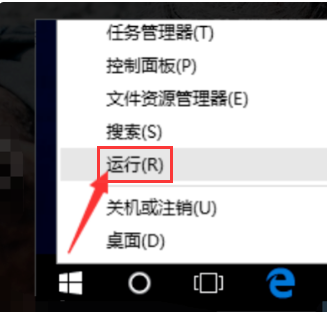
Langkah 2: Secara manual masuk dan keluar cmd dan klik OK.
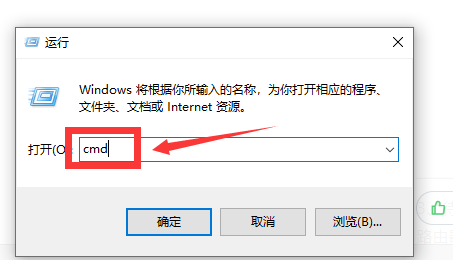
Langkah 3: Selepas membuka tetingkap command prompt, masukkan arahan ping alamat intranet penghala dan tekan kekunci Enter untuk menyemak sambungan antara kad rangkaian komputer dan talian penghala.
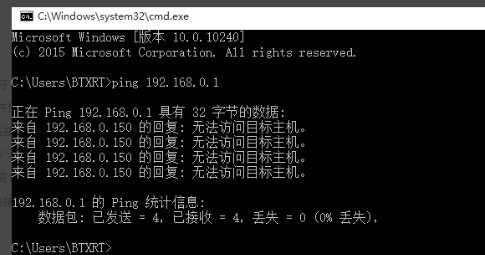
Langkah 4: Buka Pusat Rangkaian, dan dalam konfigurasi Ethernet yang berkaitan, klik Tukar Pilihan Penyesuai.
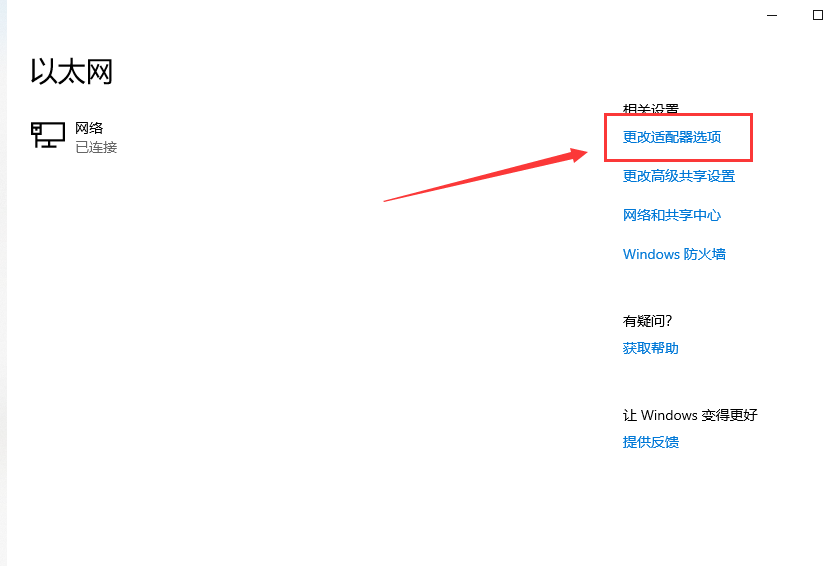
Langkah 5: Klik kanan Ethernet dan pilih Properties.
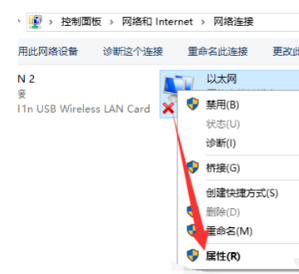
Langkah 6: Pilih protokol versi 4 (TCP/IPv4) dan klik dua kali.
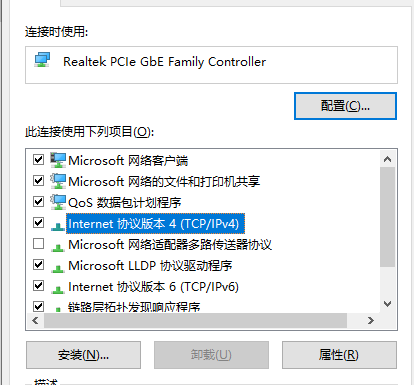
Langkah 7: Semak Gunakan alamat IP berikut dan Gunakan item pelayan DNS berikut, dan tetapkan alamat IP secara manual.
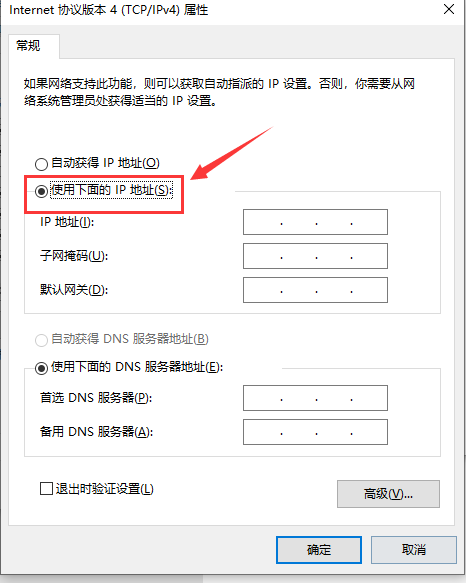
Di atas adalah keseluruhan kandungan [Bagaimana untuk menyelesaikan masalah tiada akses rangkaian pada Ethernet dalam win10 - Penyelesaian untuk tiada akses rangkaian pada Ethernet], tutorial yang lebih menarik ada di laman web ini!
Atas ialah kandungan terperinci Bagaimana untuk menyelesaikan masalah tiada kebenaran akses rangkaian pada Ethernet dalam win10. Untuk maklumat lanjut, sila ikut artikel berkaitan lain di laman web China PHP!
 Bagaimana untuk menyelesaikan masalah yang Ethernet tidak dapat menyambung ke internet
Bagaimana untuk menyelesaikan masalah yang Ethernet tidak dapat menyambung ke internet
 gt540
gt540
 Penggunaan fungsi GAMMAINV
Penggunaan fungsi GAMMAINV
 Apakah perbezaan antara skrin asal dan skrin dipasang?
Apakah perbezaan antara skrin asal dan skrin dipasang?
 Bolehkah fail program dipadamkan?
Bolehkah fail program dipadamkan?
 Cara menggunakan fungsi isihan
Cara menggunakan fungsi isihan
 Enjin storan MySQL untuk mengubah suai jadual data
Enjin storan MySQL untuk mengubah suai jadual data
 Apakah perbezaan utama antara bahasa c dan python?
Apakah perbezaan utama antara bahasa c dan python?




